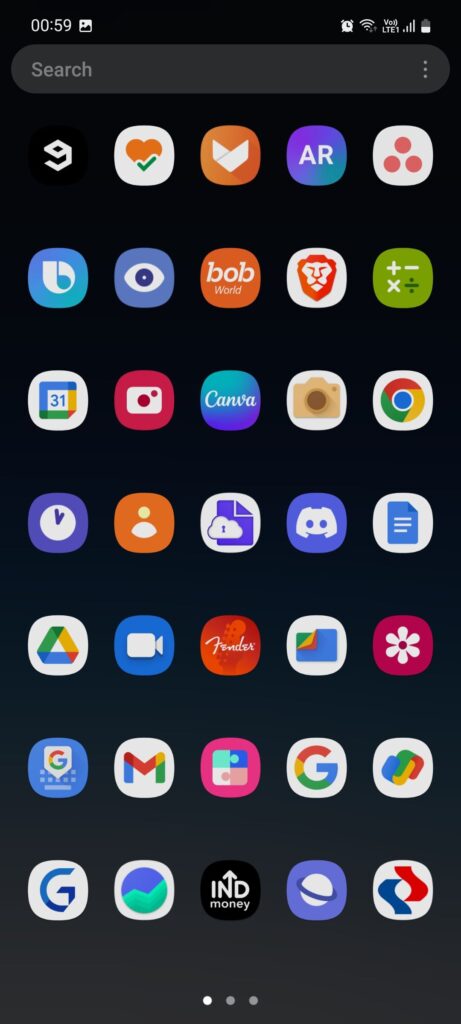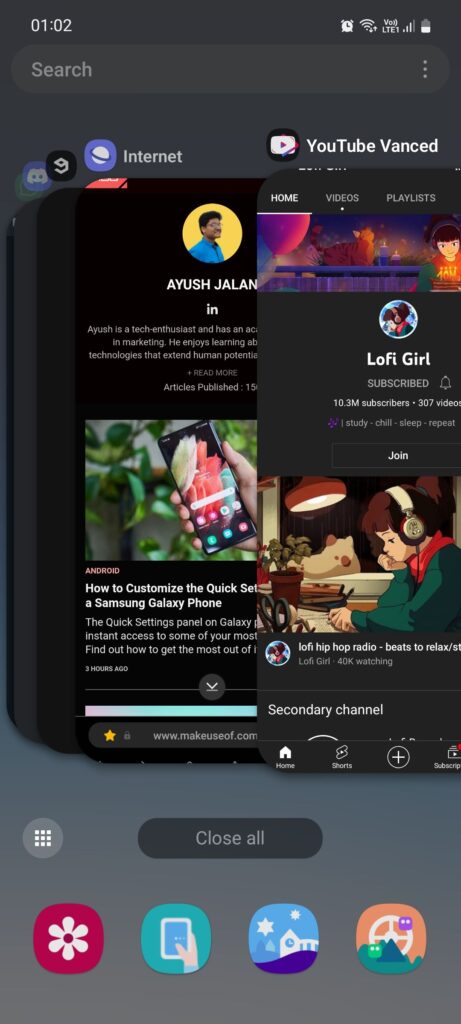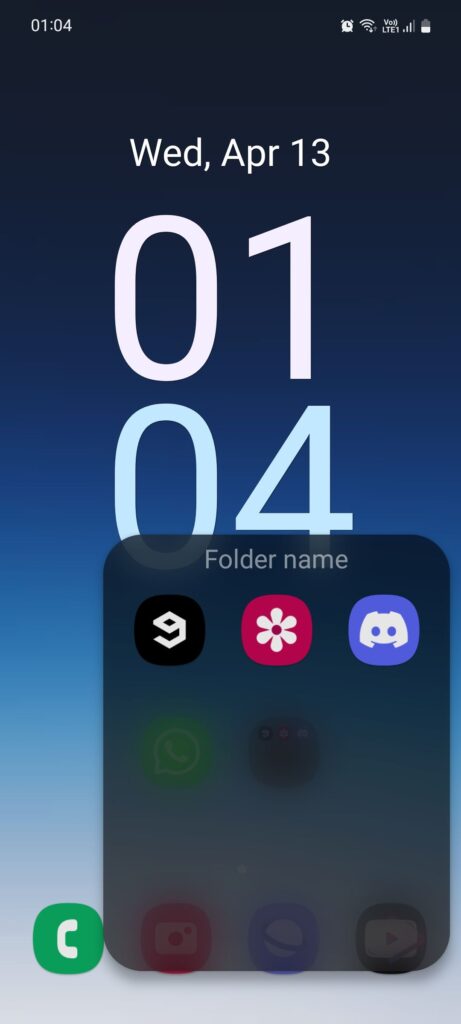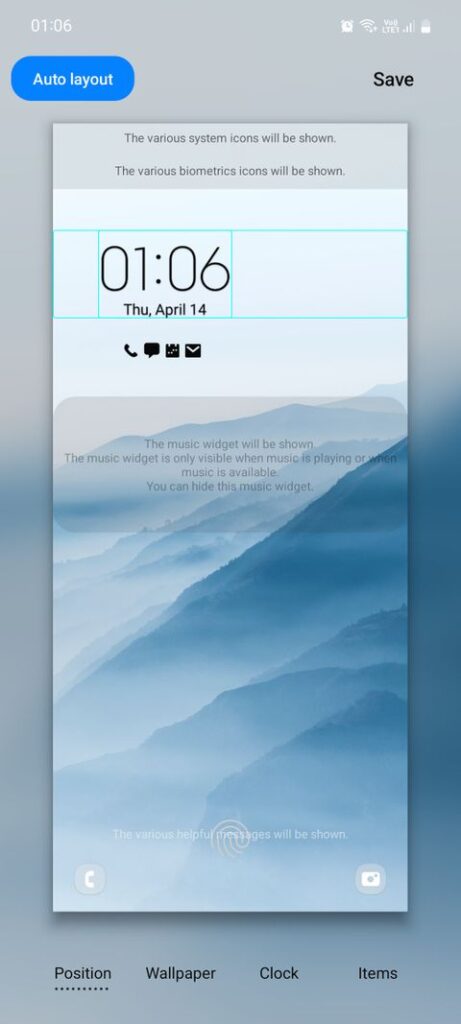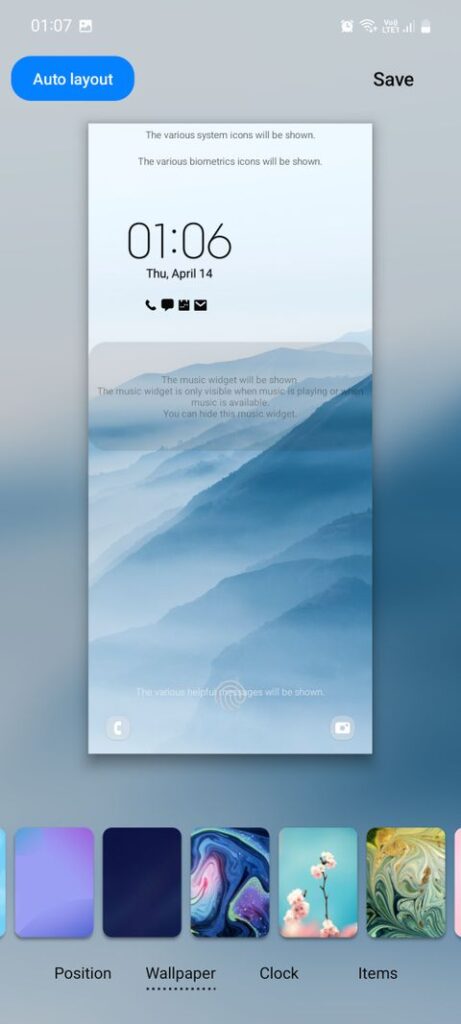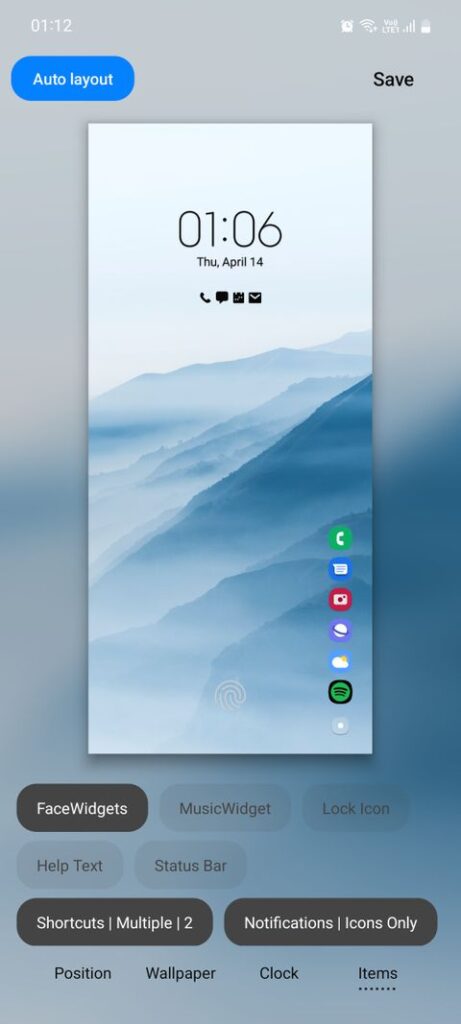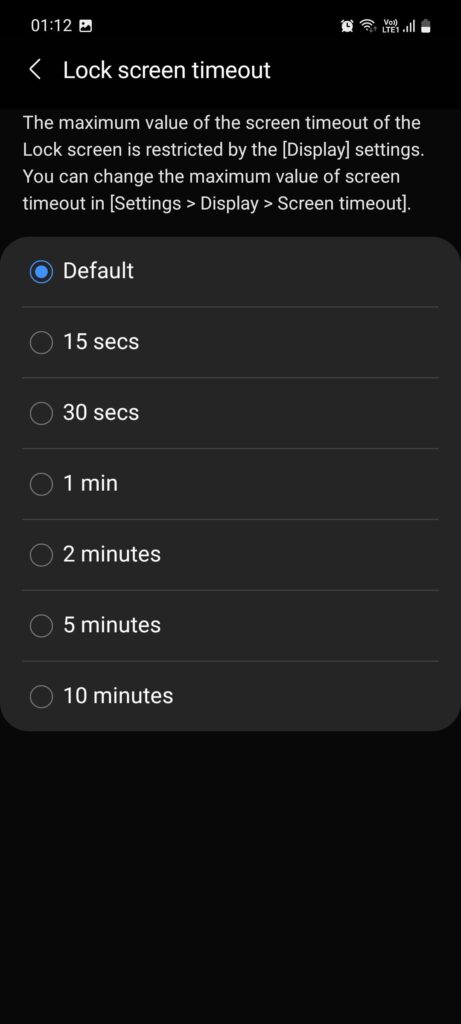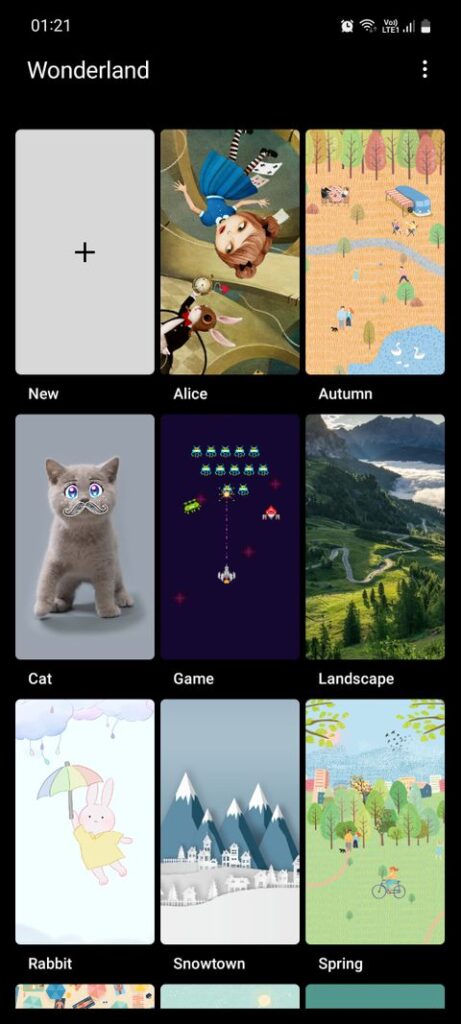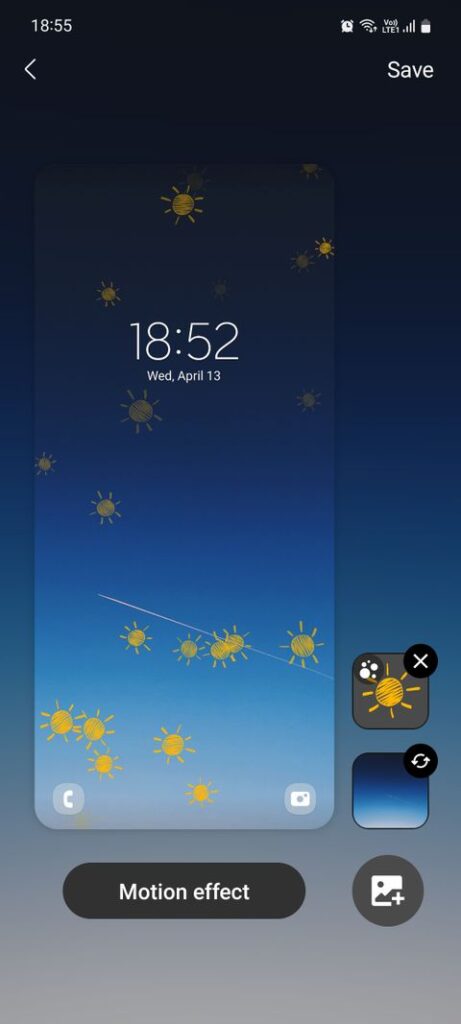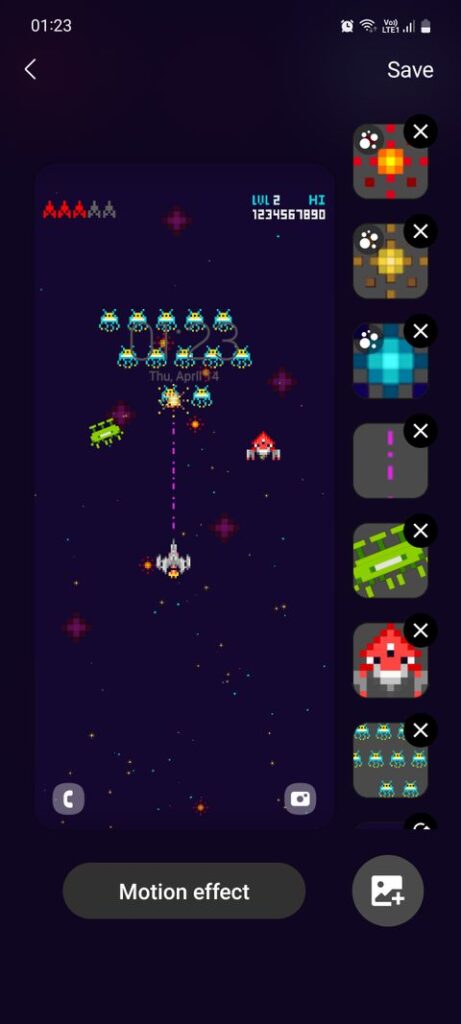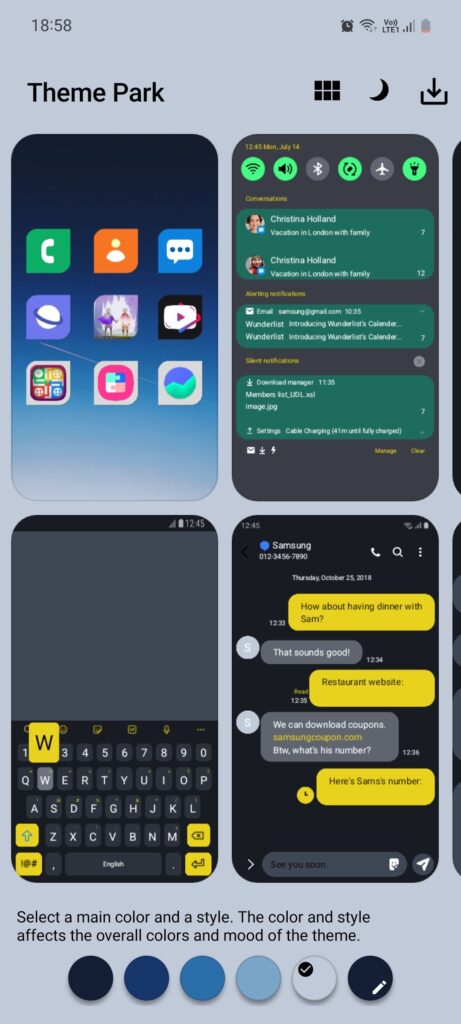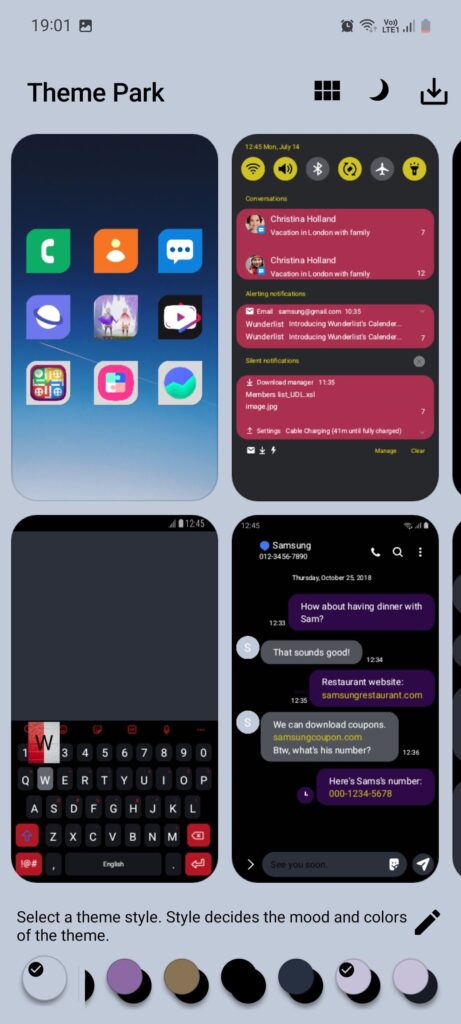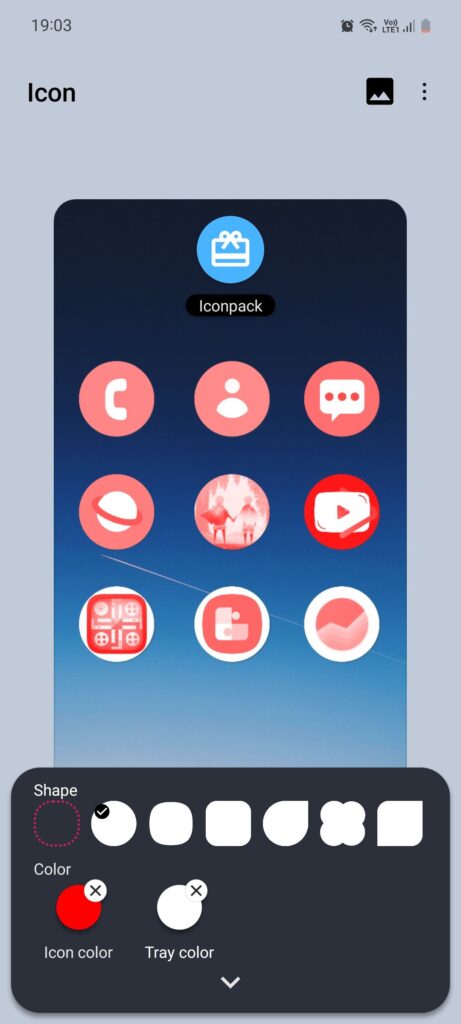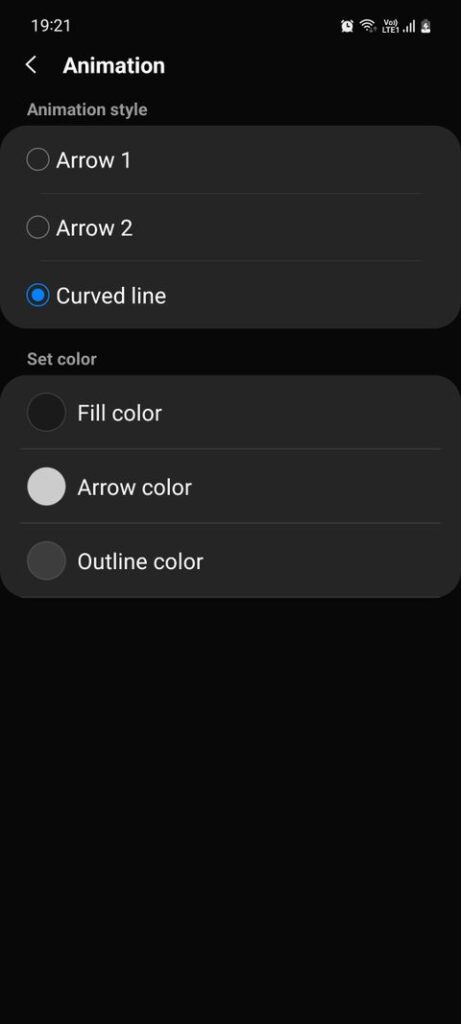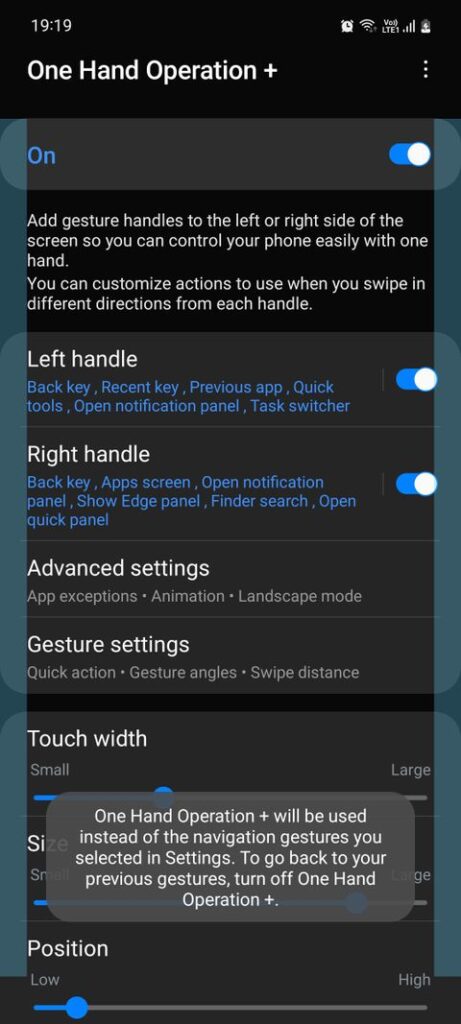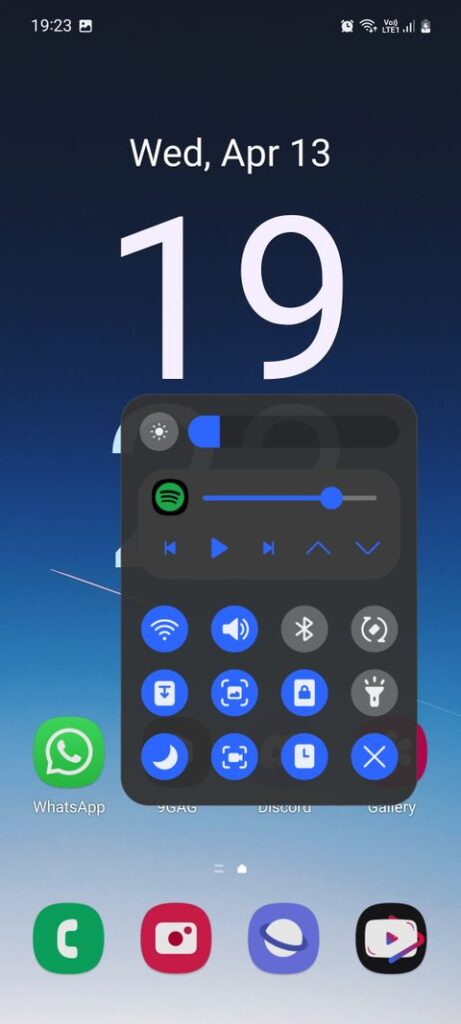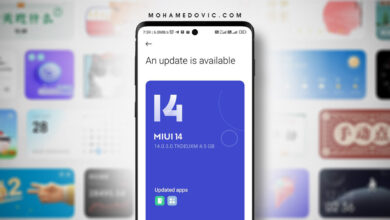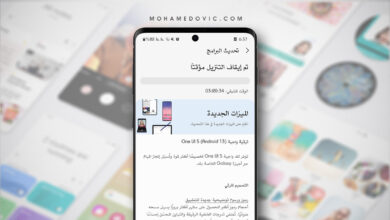ربما لم تسمع من قبل عن تطبيق Good Lock الخاص بأجهزة سامسونج جلاكسي، في حال كنت تمتلك هاتف سامسونج وترغب في تخصيصه فإن تطبيق Good Lock سيقوم بهذا المهمة على أكمل وجه، في البداية سنتعرف معاً على كيفية عمل هذا التطبيق ونوضح لك طرق تنزيله، كما سنقوم أيضًا بعمل شرح مُفصل حول كيفية استخدامه لتخصيص هاتف سامسونج.
ما هو تطبيق Good Lock
Good Lock هو عبارة عن تطبيق يُوفر لك مجموعة من وحدات التخصيص التي صنعتها سامسونج والتي تتيح لك إعادة تصميم شكل وواجهة جهاز جلاكسي الخاص بك، يُمكنك استخدام هذا الوحدات من أجل تخصيص جميع الأشياء في هاتفك مثل الشاشة الرئيسية وشاشة القفل وايقونات التطبيقات والخلفيات وشكل الساعة ولوحة الإعدادات وغير ذلك الكثير.
ما يميز تطبيق Good Lock عن تطبيقات التخصيص الأخرى هو عدد الخيارات المتوفرة ومدى جودة توافق عملها معًا، حيث تبدو التغييرات التي تجريها في الهاتف كما لو كانت تمت إضافتها إلى واجهة One UI، بالإضافة لذلك تقوم سامسونج بتحديث التطبيق كل عام لدعم أحدث إصدارات واجهة المستخدم One UI الخاصة بهواتفها.
كيفية تنزيل تطبيق Good Lock
تطبيق Good Lock غير متوفر على متجر Google Play، يجب عليك تنزيله من متجر Galaxy Store الخاص بهواتف جلاكسي والذي يأتي مثبت مسبقًا على جميع أجهزة سامسونج، أولا قم بفتح متجر التطبيقات Galaxy Store ثم ابحث عن تطبيق Good Lock وثبته على هاتفك، أو استخدم هذا الرابط في الأسفل لتنزيله.
إذا لم يكن لديك هاتف جلاكسي ولكنك بالفعل تريد تجربة تطبيق Good Lock، يمكنك استخدام تطبيق Fine Lock هو بديل ممتاز لـ Good Lock ، التطبيق متوفر على متجر جوجل بلاي ويأتي بنفس ميزات Good Lock.
شرح طريقة الاستخدام
بعد تنزيل Good Lock سيعرض التطبيق قائمة بالوحدات القابلة للتنزيل، على سبيل المثال وحدة Home Up أو LockStar أو MultiStar وأيضًا Theme Park وغيرها ، تستهدف كل وحدة جزءًا معينًا من الهاتف وتحتوي على إعدادات لتخصيصه.
عندما تضغط على زر التنزيل في وحدة ما تتم إعادة توجيهك إلى متجر Galaxy Store لتثبيت التطبيق الخاص بها، هذا يجعل العملية متعبه بعض الشيء، لكن على الجانب الإيجابي لذلك هو أنك لن تحتاج إلى إهدار مساحة التخزين الخاصة بجهازك على الوحدات التي لا تنوي استخدامها.
من أجل ذلك قم بتثبيت التطبيقات التي تجدها مفيدة وتستحق التجربة، في البداية قم بتمكين الوحدات من أجل الوصول إلى ميزاتهم مع منح الأذونات اللازمة إذا طُلب منك ذلك، في الوقت الحالي يحتوي تطبيق Good Lock على 15 وحدة لتخصيص فقط، لكن قد يتغير هذا في المستقبل بسبب تحديث التطبيق لدعم إصدارات واجهات One UI الجديدة.
افضل 5 إضافات Good Lock لهواتف سامسونج
تُعد بعض وحدات Good Lock أكثر فائدة من غيرها، لذلك انت لست بحاجة إلى تنزيلها جميعًا لتحقيق أقصى استفادة من التطبيق، فيما يلي سوف نسلط الضوء على افضل خمس وحدات Good Lock نعتقد أنها تستحق التجربة مع ذكر جميع مميزات هذا الوحدات.
1. Home Up
وحده Home Up هي أول وحدة من تطبيق Good Lock يتم تنزيلها بعد تحميل التطبيق مباشرتآ، تحتوي هذا الوحدة على خمس مجموعات مختلفة من الإعدادات بما في ذلك الشاشة الرئيسية، تتمثل إحدى أفضل ميزات وحده Home Up في إخفاء أيقونة التطبيقات من الشاشة الرئيسية للحصول على مظهر مختلف، يمكنك أيضًا تغيير تخطيط صفحات home page الأخيرة من أجل الحصول على تنقل سلس، على سبيل المثال إذا كنت شديد الخصوصية بعض الشيء بشأن واجهة المستخدم الخاصة بهاتفك، فيمكنك فتح المجلدات على شاشتك الرئيسية بأسلوب منبثق بدلاً من فتح الشاشة بأكملها.
2. LockStar
تركز وحده LockStar على تخصيص شاشة القفل الخاصة بجهازك، هذي الوحدة تسمح لك بتغيير موضع رموز النظام يدويًا مثل الساعة وعناصر واجهة المستخدم للموسيقى وأيقونات الإشعارات تأتي أيضًا مع بعض الخلفيات التي قد ترغب في تجربتها.
تتيح لك وحده LockStar أيضًا استبدال الاختصارات الافتراضية على شاشة القفل مثل تطبيق الهاتف والكاميرا بما يصل إلى ستة تطبيقات من اختيارك لبدء التشغيل السريع، ولكن إذا كنت تفضل الحصول على مظهر أكثر بساطة لهاتفك، يمكنك إخفاء بعض رموز النظام أو كلها من شاشة القفل باستثناء ماسح بصمات الأصابع.
3. Wonderland
إذا كنت تبحث عن جعل شاشتك تبدو أكثر حيوية فإن تنزيل وحدة Wonderland يعد اختيارًا جيد، تسمح لك وحدة Wonderland بإنشاء خلفيات متحركة مخصصة لشاشتك الرئيسية وشاشة القفل، بمجرد التنزيل Wonderland ستعرض لك الوحدة بعض الإعدادات المسبقة لفهم كيفية عملها بشكل أفضل، يمكنك ضبط تلك الإعدادات المسبقة أو إنشاء خلفية جديدة حسب رغبتك.
يمكنك أيضًا وضع مقطع فيديو في أعلى خلفية شاشة هاتفك أو تمديدها بحيث تغطي الشاشة الرئيسية بأكملها، إذا اخترت القيام بإنشاء خلفية فيديو فتأكد من أن الفيديو على هذا النحو، بحيث لا يحجب عرض تطبيقاتك وعناصر واجهة المستخدم على الشاشة الرئيسية.
4. Theme Park
يَحِل Theme Park أكبر مشكلات الألوان التي تصممها لنظام اندرويد 12، في كل مرة تقوم فيها بتغيير Wallpaper الخاص بهاتفك، سيقوم هاتفك بعرض مجموعة من لوحات الألوان للاختيار من بينها، على الرغم من أن هذه ميزة رائعة إلا أنها لا تسمح لك بإنشاء لوحة ألوان بمفردك، أي أنك مجبر على الاختيار من بين الخيارات المتاحة لك.
باستخدام Theme Park يمكنك إنشاء سمة مخصصة لهاتفك باستخدام أي لون تريده، يمكنك أيضًا التحكم في كيفية تطبيق التغييرات على أجزاء مختلفة من واجهة المستخدم ، مثل لوحة المفاتيح ولوحة الإعدادات السريعة ولوحة الصوت وما إلى ذلك، يمكنك أيضًا تغيير أيقونات التطبيقات الخاصة بك عن طريق تنزيل حزم أيقونات من متجر Play Store أو Galaxy Store.
5. One Hand Operation+
وحدة One Hand Operation + هي في الأساس نسخة مطورة من إيماءات التمرير السريع على نظام تشغيل أندرويد، إذا كنت تستخدم إيماءات التمرير فيجب أن تفكر في استخدام هذه الوحدة للتنقل بشكل أسرع عبر واجهات One UI ، تقتصر استخدام إيماءات التمرير الافتراضية على ثلاثة إجراءات: العودة والانتقال إلى الشاشة الرئيسية والانتقال إلى الصفحة الأخيرة.
ولكن باستخدام One Hand Operation + يمكنك إعداد ما يصل إلى ستة إجراءات على كل مقبض إيماءة من اتجاه اليسار واليمين، ستحصل على إجمالي 12 إجراءً، بالإضافة لذلك يتم تعيين الإجراءات بناءً على الاتجاه الذي تقوم فيه بتمرير مقابض الإيماءات، الشيء الجميل في وحدة One Hand Operation + أنها متوفرة على متجر جوجل بلاي.
في الختام نريد الإشارة بأن استخدام تطبيق Good Lock سيساعدك على تغيير شكل هاتفك مع إضافة تخصيصات مفيدة لتسهيل استخدام هواتف سامسونج، بخلاف الوحدات الخمس التي ذكرناها في هذا المقال هناك العديد من الوحدات الأخرى التي تستحق الاطلاع عليها، يمكنك تجربة أكبر عدد من هذا الوحدات ومعرفة أيها تفضله أكثر.